L'application Rdiffweb offre une interface Web simplifiée pour une gestion facile de rdiff-backup, un logiciel qui offre des sauvegardes automatiques robustes d'un ordinateur Linux (client) vers un autre ordinateur Linux (serveur) en utilisant un shell sécurisé (SSH), maximisant ainsi votre espace disque. L'outil en ligne gratuit et open source permet de gagner du temps lors de l'accès aux archives de sauvegarde rdiff, de la récupération des données et de la gestion des administrateurs. Récemment, rdiff-backup a reçu une mise à jour majeure avec une multitude de nouvelles fonctionnalités lors de sa migration vers Python 3.
Dans cet article, je vais vous montrer une méthode de base pour configurer rdiff-backup avec Rdiffweb. Avant de commencer, vous devez connaître suffisamment les bases du réseau pour identifier l'adresse IP d'un ordinateur Linux et configurer une connexion SSH.
Installer rdiff-backup et Rdiffweb sur un serveur
Tout d'abord, vous devez installer rdiff-backup et Rdiffweb sur le serveur. Comme il n'y a pas de package .deb ou .rpm, vous devez installer Rdiffweb en utilisant pip , alors installez pip, s'il n'est pas déjà sur votre serveur. Lancez ensuite l'installation.
Sur Fedora, RHEL ou CentOS :
$ sudo yum install epel-release
$ sudo yum install python3-devel openldap-devel rdiff-backup gcc python3-pip openssh-server
$ pip3 install -U rdiffweb
Sur Debian, Ubuntu ou similaire :
sudo apt update
sudo apt install python3-dev libldap2-dev libsasl2-dev rdiff-backup build-essential curl python3-pip openssh-server-server
pip3 install -U rdiffweb
Terminer la configuration et redémarrer
Par défaut, Rdiffweb recherche une configuration dans /etc/rdiffweb/rdw.conf , et il ne démarrera pas si ce fichier n'existe pas. Par conséquent, créez un fichier de configuration par défaut :
$ sudo mkdir -p /etc/rdiffweb
$ sudo curl -L https://gitlab.com/ikus-soft/rdiffweb/-/raw/master/rdw.conf -o/etc/rdiffweb/rdw.conf
Vous pouvez également créer une unité de service pour gérer Rdiffweb en tant que service et le démarrer automatiquement à chaque redémarrage de votre ordinateur :
$ sudo curl -L https://gitlab.com/ikus-soft/rdiffweb/-/raw/master/extras/systemd/rdiffweb.service -o /etc/systemd/system/rdiffweb.service
$ sudo systemctl daemon-reload
$ sudo service rdiffweb start
Maintenant, connectez-vous à l'interface Web. À ce stade, vous devriez pouvoir accéder à Rdiffweb à partir d'un navigateur sur http://localhost:8080 .
Vous devriez voir la page de connexion par défaut, qui peut être personnalisée à l'aide de /etc/rdiffweb/rdw.conf . Le nom d'utilisateur et le mot de passe par défaut sont admin et admin123 changez-les immédiatement pour maintenir la sécurité de votre système.
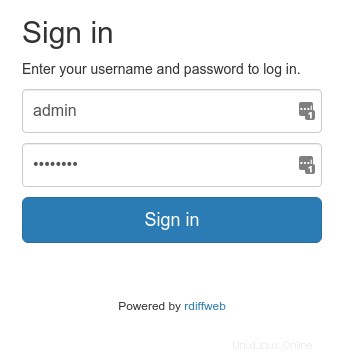
Installer rdiff-backup sur une machine cliente
En utilisant SSH, vous pouvez gérer la sauvegarde rdiff d'un autre ordinateur à l'aide de Rdiffweb. Vous devez avoir un accès SSH à l'autre ordinateur. Par défaut, Rdiffweb ne gère pas la configuration du serveur OpenSSH utilisé par rdiff-backup. Cependant, l'installation par défaut convient généralement à une utilisation de base.
L'autre ordinateur doit également avoir rdiff-backup lui-même installé. Pour installer rdiff-backup sur un autre ordinateur Linux :
Sur Fedora, RHEL ou CentOS :
$ sudo yum install epel-release
$ sudo yum install rdiff-backup
Sur Debian, Ubuntu ou similaire :
$ sudo apt update
$ sudo apt install rdiff-backup
Testez votre connexion SSH
Pour exécuter une sauvegarde avec rdiff-backup, le serveur SSH doit pouvoir établir une connexion SSH que rdiff-backup peut utiliser comme lien sécurisé pour le transfert de données. Testez-le pour vous assurer qu'il fonctionne correctement.
Récupérez l'adresse IP de votre serveur :
$ hostname -I
192.168.0.45
Récupérez le nom d'utilisateur :
$ whoami
ikus
Testez la connexion SSH :
ssh [email protected]
password: ******
[email protected]:~$
Si vous recevez une erreur de connexion, vous devrez dépanner et résoudre le problème.
Configurer une connexion SSH
Pour faciliter l'exécution de rdiff-backup, configurez l'authentification sans mot de passe (passwordless SSH).
Pour générer une clé d'authentification unique pour identifier votre ordinateur client :
ssh-keygen -f ~/.ssh/id_rsa -N ""
ssh-copy-id [email protected]
Testez à nouveau la connexion SSH pour vous assurer qu'aucun mot de passe n'est requis. Si vous rencontrez des problèmes avec cette étape, vérifiez que SSH est correctement configuré sur votre système.
ssh [email protected]
ikus-192.168.0.45: $168:~$
Démarrer une sauvegarde
Depuis votre poste client, lancez une sauvegarde de vos fichiers sur le serveur en utilisant la structure générale :
rdiff-backup <source> <dest>Où :
<source>identifie l'emplacement des fichiers locaux à sauvegarder<dest>identifie l'emplacement de stockage sur le serveur
Par exemple :rdiff-backup /home/ [email protected]:/backups/home
Par défaut, votre utilisateur Rdiffweb sera créé avec un répertoire racine, identifié comme /backups , qui correspond à l'emplacement où sont stockés vos fichiers rdiff-backup.
Si vous choisissez un emplacement différent pour vos fichiers, assurez-vous de changer le répertoire racine de votre utilisateur dans l'interface Web de Rdiffweb; sinon vos documents ne seront pas visibles.
Pour définir cet emplacement :
- Allez dans la zone d'administration.
- Parcourir la liste des utilisateurs.
- Cliquez sur le bouton Modifier à droite.
- Vous devriez voir une boîte de dialogue pour modifier les informations de l'utilisateur.
- Remplacer la valeur par défaut
/backupsavec le chemin où sont stockés vos fichiers rdiff-backup :- Si vous avez un seul référentiel, indiquez le chemin d'accès à ce référentiel.
- Si vous avez plusieurs référentiels, fournissez un dossier parent qui les contient.
- Cliquez ensuite sur Enregistrer pour confirmer la modification.
Portez une attention particulière à tout message d'erreur pouvant indiquer une valeur non valide.
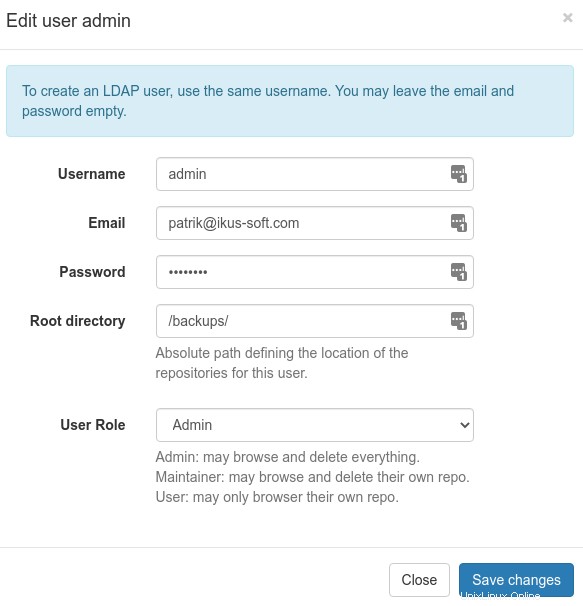
Parcourir les résultats dans Rdiffweb
À ce stade, vous devriez avoir une installation Rdiffweb fonctionnelle et accessible sur http://192.168.0.45/ avec 192.168.0.45 s'affiche comme l'adresse de votre serveur. Vous êtes maintenant prêt à parcourir vos données de sauvegarde et à tester la fonction de restauration.
Allez sur http://192.168.0.45 dans votre navigateur préféré et confirmez votre identité.
Plus de ressources Linux
- Aide-mémoire des commandes Linux
- Aide-mémoire des commandes Linux avancées
- Cours en ligne gratuit :Présentation technique de RHEL
- Aide-mémoire sur le réseau Linux
- Aide-mémoire SELinux
- Aide-mémoire sur les commandes courantes de Linux
- Que sont les conteneurs Linux ?
- Nos derniers articles Linux
Pour afficher vos données, cliquez simplement sur le dossier de sauvegarde pour voir le contenu. Téléchargez la dernière version d'un fichier en cliquant directement dessus.
Si vos données ne sont pas visibles, assurez-vous d'actualiser vos sauvegardes à partir de votre profil utilisateur.
Autres options d'installation
C'est une façon de déployer Rdiff-backup et Rdiffweb; il existe de nombreuses autres options avec des niveaux de complexité plus ou moins élevés pour répondre à des besoins spécifiques, telles que l'installation sur plusieurs serveurs, l'installation avec Docker, une gestion plus sécurisée des connexions SSH et d'autres améliorations de la robustesse et de la sécurité de votre système. Vous pouvez consulter la documentation de rdiffweb pour en savoir plus sur la configuration de rdiffweb ou vous abonner au groupe Google rdiffweb pour recevoir des informations à ce sujet.